
Uzun bir PowerPoint sunumunuz varsa ancak bir slayt alt kümesini görüntülemek istiyorsanız, özel bir gösteri oluşturabilirsiniz. Bu, kendi başına bir mini slayt gösterisi veya sunumunuzun belirli bölümleri için bir link sunmanıza olanak sağlar.
Resim Bu: Ana konu için 20 slaytlı bir slayt gösterisine sahipsiniz, ancak her biri beş slayt içeren alt konu ile. Her alttopik için yeni bir sunum oluşturmak yerine, bunları gruplandırmak için özel gösteri özelliğini kullanın. Ardından, hangi slayt gösterisine zamanında ihtiyacınız olan slayt gösterisini veya belirli bir izleyici için her birine bağlantı verin.
PowerPoint'te özel bir gösteri oluşturun
PowerPoint'te özel bir gösteri oluşturma basit bir işlemdir. Artı, yapabilirsin slaytları düzenlemek İstediğiniz herhangi bir sırayla, gerektiğinde özel gösteriyi düzenleyin.
PowerPoint sunumunuzu açın ve Slayt Gösterisi sekmesini seçin. Şeritin Slayt Gösterisi bölümünde, "Özel Slayt Gösterisi" ve ardından "Özel Gösteriler" yi tıklayın.
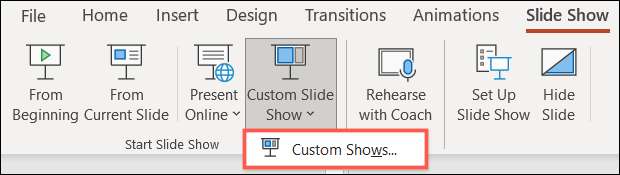
Küçük açılır pencerede, özel bir gösteri oluşturmak için "Yeni" yi tıklayın.
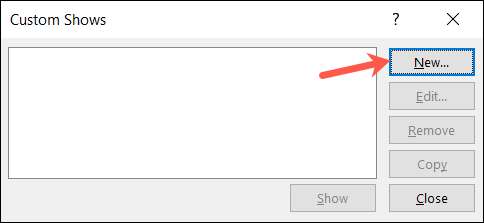
Sonra, özel bir gösteri penceresi tanımını göreceksiniz. Yeni Slayt Gösterilerinizi üstte bir isim verin.
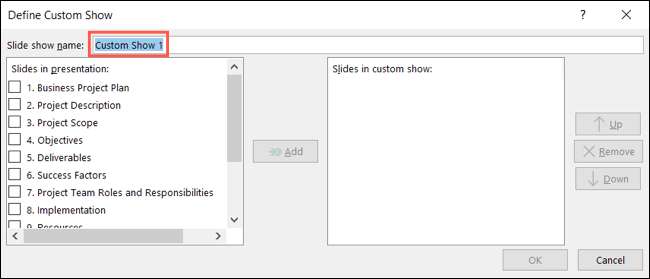
Solda, özel gösterinde istediğiniz tüm slaytların kutularını kontrol edin ve ardından "Ekle" yi tıklayın. Bu, bu slaytları sağdaki "Özel Şovdaki Slaytlar" kutusuna yerleştirir.
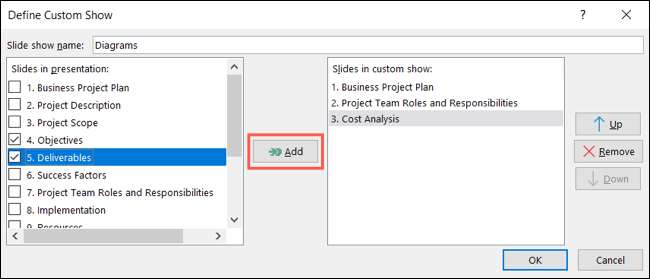
Slaytları sağdaki düğmeleri kullanmak istediğiniz sırayla ayarlayabilirsiniz. Slaytların özel gösterindeki düzenlenmesi, normal sunumunuzda göründükleri sırayı değiştirmez. Bir kaydırmayı hareket ettirmek için onu seçin ve "Yukarı" veya "Aşağı" yı tıklayın. Bir kaymayı özel gösterinden kaldırmak istiyorsanız, onu seçin ve "Kaldır" ı tıklayın.
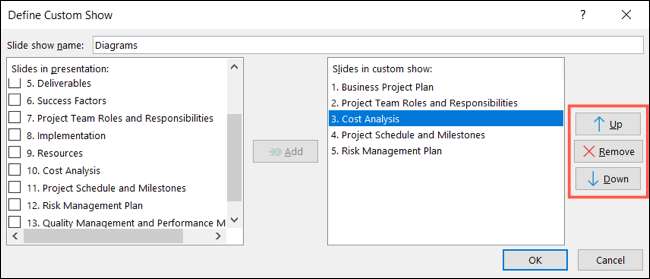
Özel gösteriyi ayarlamayı tamamladığınızda, "Tamam" ı tıklayın.
Bu, eğer isterseniz başka bir tane oluşturabileceğiniz özel şovlar penceresine geri döner. İşiniz bittiğinde "Kapat" ı tıklayın.
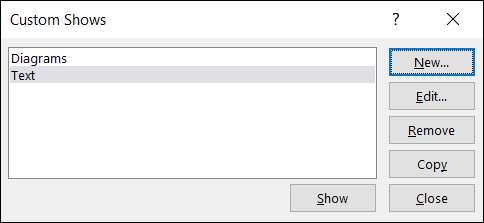
Özel bir şovu düzenlemek, kaldırmak veya kopyalamak için ziyaret edebileceğiniz aynı nokta olduğunu fark edeceksiniz.
Özel bir gösteri sunmak
Özel bir gösteri sunmak için, Slayt Gösterisi sekmesine başlayın ve "Özel Slayt Gösterisi" ı tıklayın. Açılır listeden sunmak istediğiniz birini seçin.
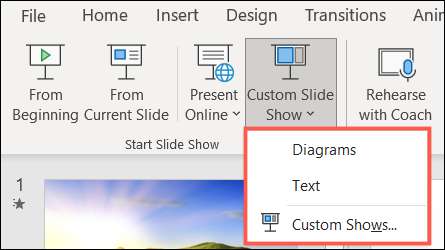
Özel bir gösteriye bağlantı
Daha büyük sunumunuzdan gelen özel bir gösteriye kolayca bağlanabilirsiniz. Bu, belirli izleyici üyelerini özel bir gösteriye yönlendirmek istiyorsanız veya sunumunuz için bir içerik tablosu oluşturmak istiyorsanız kullanışlıdır.
Özel gösteriye bir bağlantı oluşturabilirsiniz, böylece öğeye tıklayınız ya da imlecinizi üzerine tıklayınız. Özel gösteri başladığında veya özel gösteri bittiğinde kaynaklanan kaydırmaya geri döndüğünde ses oynatma seçeneğiniz de vardır.
Metni seçin, görüntü veya nesne Bağlantı olarak görev yapmak istediğiniz. Ardından, Ekle sekmesine gidin ve Şeritin Bağlantıları bölümünde "Eylem" i tıklayın.
İLGİLİ: Microsoft Office'te bir resim veya başka bir nesne eklenir
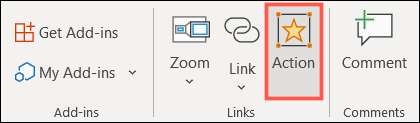
Bağlantının nasıl çalışmasını istediğinize bağlı olarak, sekmenin üzerine fare tıklaması veya fareyi seçin. "Köprüyü" seçeneğini seçin ve açılır listede "Özel Göster" seçeneğini seçin.
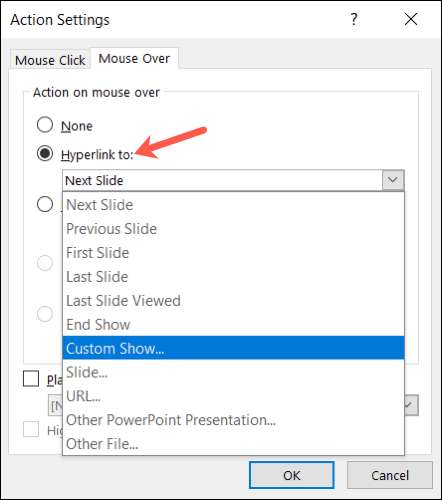
Görünen küçük pencerede, özel gösterinin adını seçin. Özel gösteri tamamlandığında sizi Link'e yönlendiren slayda geri dönmek istiyorsanız, "gösteri ve geri dönüş" kutusunu işaretleyin. "Tamam" ı tıklayın.
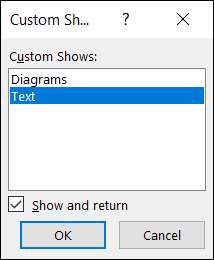
İsteğe bağlı olarak, "Sesi Çal Çal'ı" kontrol edebilir ve açılır listeden bir ses seçebilirsiniz. Özel gösteriye geçiş yaparken dramatik bir tambur rulosu veya alkış turu gibi bir şey oynayabilirsiniz. İşiniz bittiğinde, "Tamam" ı tıklayın.

Özel bir gösteriye hızlı bir bağlantı ekle
Fareyi kullanarak veya ses çalmakla ilgilenmiyorsanız, Hızlı bir tıklanabilir bağlantı ekleyin Bunun yerine.
İLGİLİ: PowerPoint sunumunda bir Excel çalışma sayfasını nasıl bağlayabilir veya gömün
Bağlanmak istediğiniz metni, resmi veya nesneyi seçin. Ardından, Ekle sekmesine gidin ve Şeritin Bağlantıları bölümündeki "Bağlantı" nı tıklayın.
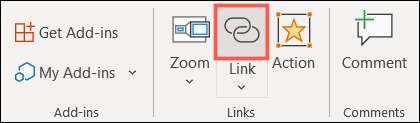
Pop-up penceresinde soldaki "Bu belgedeki yer" seçeneğini seçin. Sağda, Gerekirse Özel Gösterileri Genişletin ve bağlamak istediğiniz gösteriyi seçin. İsteğe bağlı olarak, "Göster ve Geri Dön" için kutuyu işaretleyin ve ardından "Tamam" ı tıklayın.
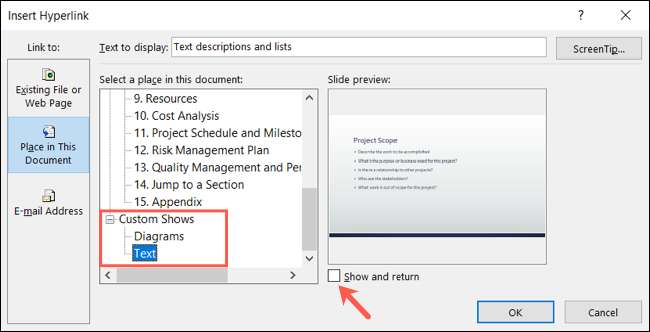
Daha sonra bağlantı kurabilirsiniz. Sunumunuzu oynatın, sizi özel gösteriye götürmek için oluşturduğunuz bağlantıya tıklayın ve bu alternatif sunum görmelisiniz.
Taşımak zorunda değilsin ya da PowerPoint'te yinelenen slaytlar Bir mini slayt gösterisi kurmak için. Sadece özel bir gösteri oluşturun. Ve sunumunuzdaki bir içerik tablosu eklemek istiyorsanız, bu özellik idealdir.






